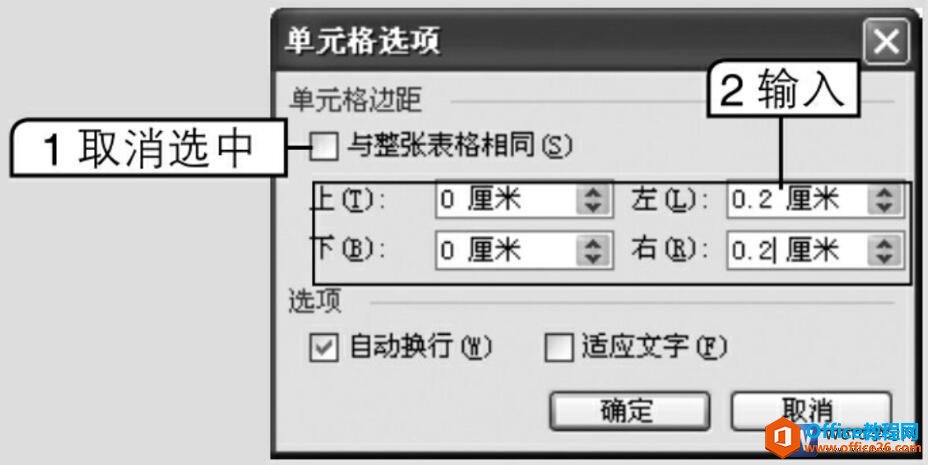-
如何设置word单元格的边距
-
很多同学都知道如何为word文档设置页边距,那么你知道word中单元格也可以设置边距吗?今天我们就通过一个实例来为大家讲一下如何设置word2003单元格的边距,下面为word文档中的第1行第1列单元格设置边距。
1、将光标定位到第1行第1列单元格中,选择【表格】→【表格属性】菜单命令,打开“表格属性”对话框,单击“单元格”选项卡,单击选项按钮,如图1所示。

图1
2、在打开的“单元格选项”对话框中取消选中“与整张表格相同”复选框。
3、在下方的数值框中分别输入上、下、左、右单元格的边距值,如图2所示,单击确定按钮应用设置。

图2
其实给word单元格设置边距的方法非常简单,方法简单不代表使用范围少,特别是在打印的时候这些操作是经常使用的。
本文摘自:https://www.office26.com/word/word_8411.html,感谢原作者!
© 版权声明
文章版权归作者所有,未经允许请勿转载。
THE END